Bạn đang xem bài viết Cách bật, tắt tính năng tự điều chỉnh độ sáng màn hình trên Windows 10 tại Thcshoanghiep.edu.vn bạn có thể truy cập nhanh thông tin cần thiết tại phần mục lục bài viết phía dưới.
Trong quá trình sử dụng máy tính, việc điều chỉnh độ sáng màn hình là một trong những tác vụ cơ bản chúng ta thường xuyên phải thực hiện. Nhưng không phải lúc nào cũng có thể dễ dàng điều chỉnh độ sáng màn hình, đặc biệt là khi đang làm việc trong điều kiện thiếu ánh sáng hoặc quá sáng. Tuy nhiên, trên Windows 10, tính năng tự điều chỉnh độ sáng màn hình được tích hợp sẵn, giúp người dùng tiết kiệm thời gian và không gặp phải những tình huống không mong muốn khi sử dụng máy tính. Để hiểu rõ hơn về cách bật, tắt tính năng này, hãy cùng tìm hiểu trong bài viết dưới đây.
Các máy tính Laptop sử dụng hệ điều hành Windows 10 đều đương trang bị cảm biến (Sensor) đo ánh sáng xung quanh môi trường để thiết lập độ sáng màn hình phù hợp giúp bảo vệ mắt. Đó chính là lý do tại sao khi chúng ta đem Laptop vào chỗ tối hệ thống se tự động giảm sáng màn hình và ngược lại với vùng ánh sáng mạnh. Trong bài viết này, Thủ thuật phần mềm sẽ hướng dẫn các bạn cdách bật, tắt tính năng tự điều chỉnh độ sáng màn hình trên Windows 10.
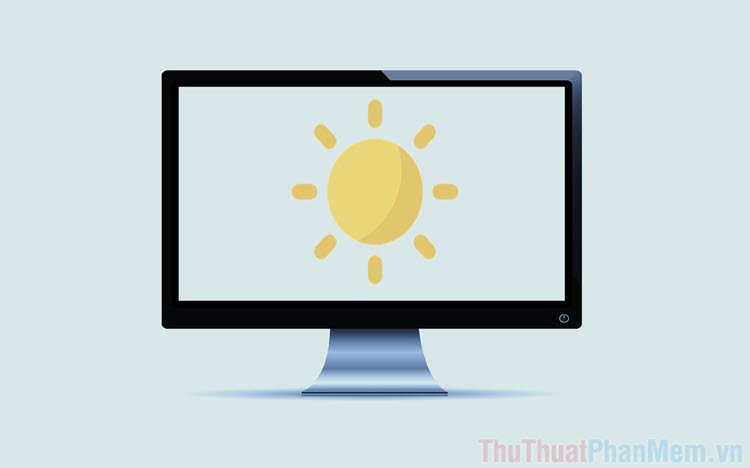
Mục lục nội dung
1. Cách bật, tắt tính năng tự điều chỉnh độ sáng trong Settings
Bước 1: Các bạn tiến hành mở Menu Start và nhập Settings để mở.
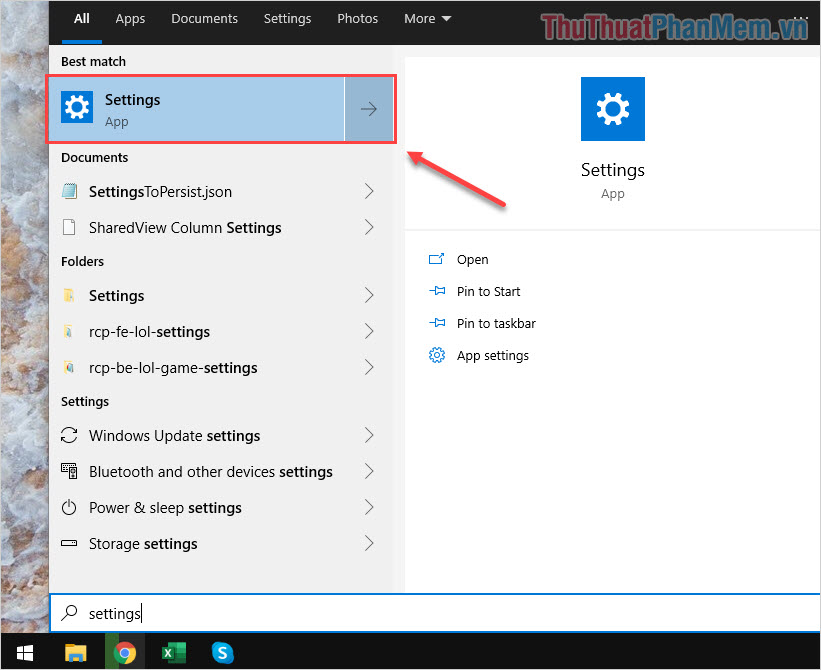
Bước 2: Sau đó, các bạn chọn mục System để thiết lập hệ thống.
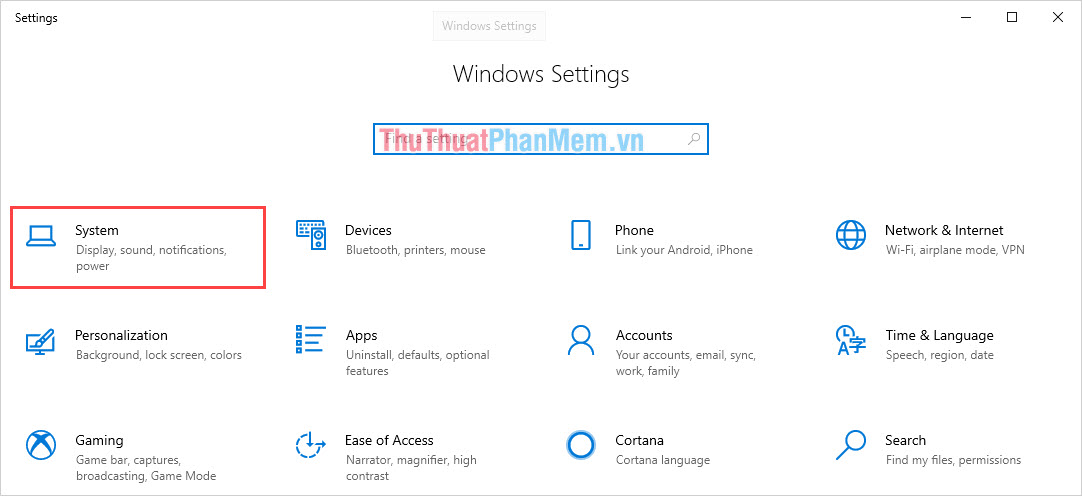
Bước 3: Ngay tại thẻ Display, các bạn sẽ có lựa chọn Change brightness automatically when lighting changes (Tự động thay đổi độ sáng khi ánh sáng xung quanh thay đổi).
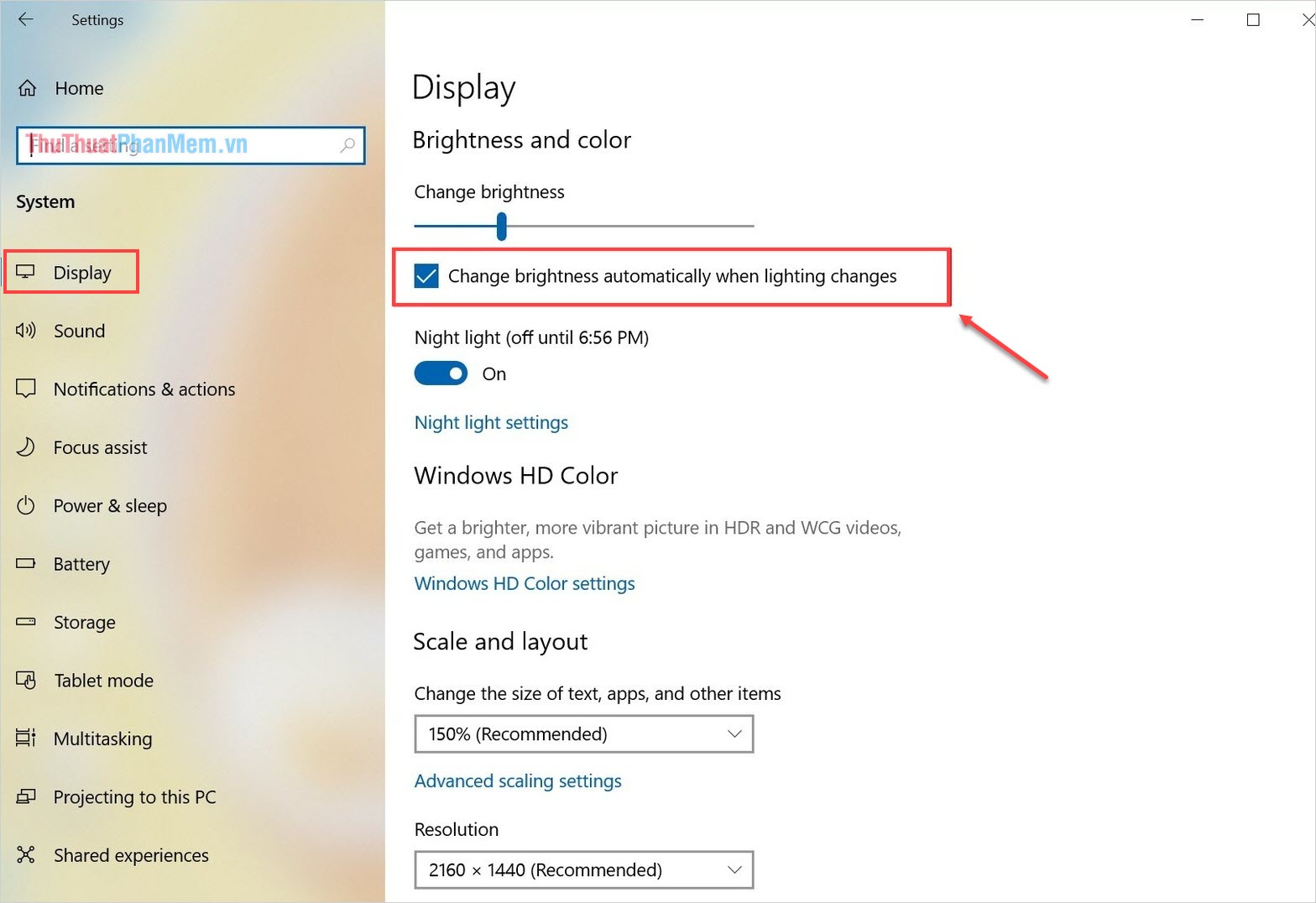
Nếu như các bạn muốn tắt, các bạn hãy bỏ đánh dấu vào mục này và ngược lại nếu các bạn muốn bật.
2. Cách bật, tắt tính năng tự điều chỉnh độ sáng trong Control Panel
Bước 1: Các bạn tiến hành mở MenuStart và nhập Control Panel để mở.
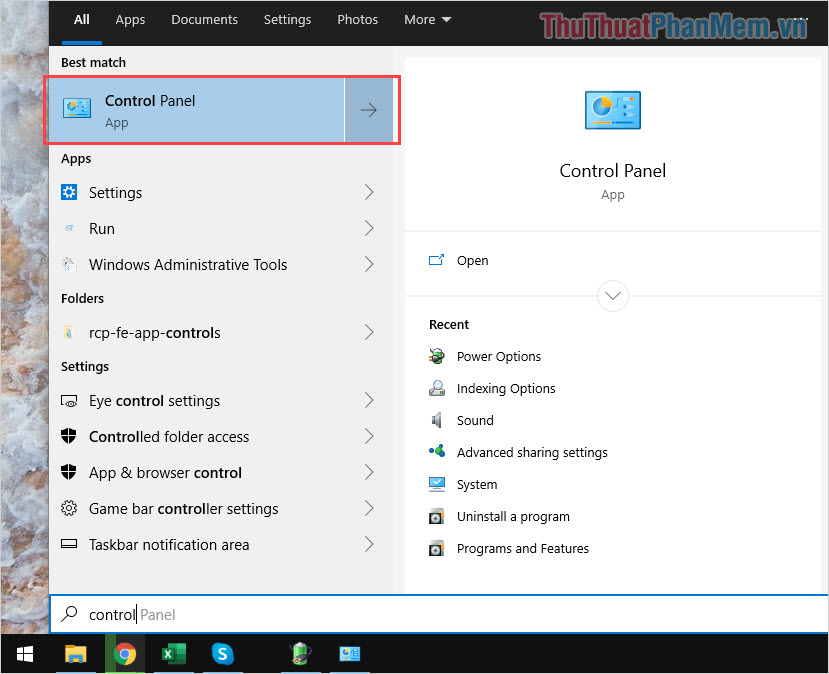
Bước 2: Sau đó, các bạn tìm đến mục Hardware and Sound để thiết lập các mục liên quan đến phần cứng.
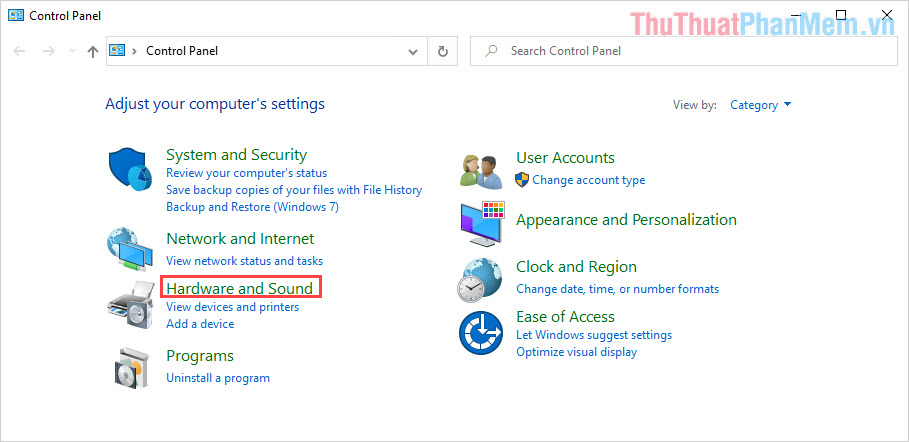
Bước 3: Tiếp tục, các bạn chọn Power Options.

Bước 4: Các bạn tiếp tục chọn Change advanced power settings.
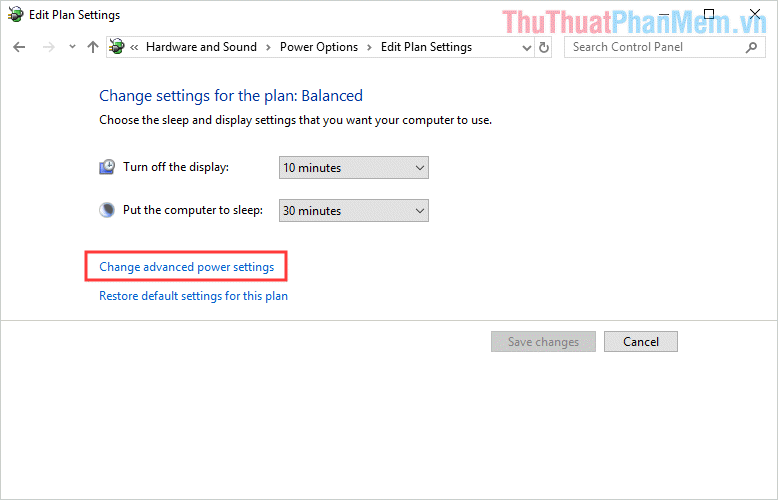
Bước 5: Tại đây, các bạn kéo xuống dưới và chọn Settings để xem các mục mở rộng. Sau đó, các bạn có thể chọn On/ Off mục Enable adaptive brightness để bật/ tắt tính năng điều chỉnh độ sáng tự động trên Windows 10.
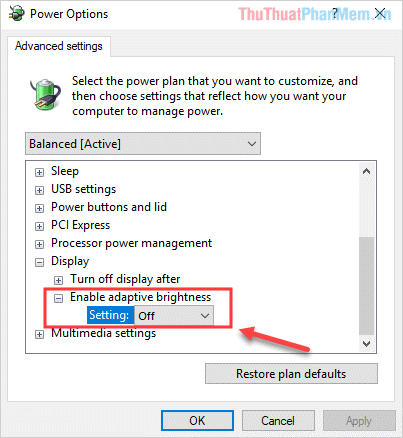
3. Cách bật, tắt tính năng tự điều chỉnh độ sáng trong Sevices
Bước 1: Các bạn tiến hành mở Menu Start và nhập Services để mở.
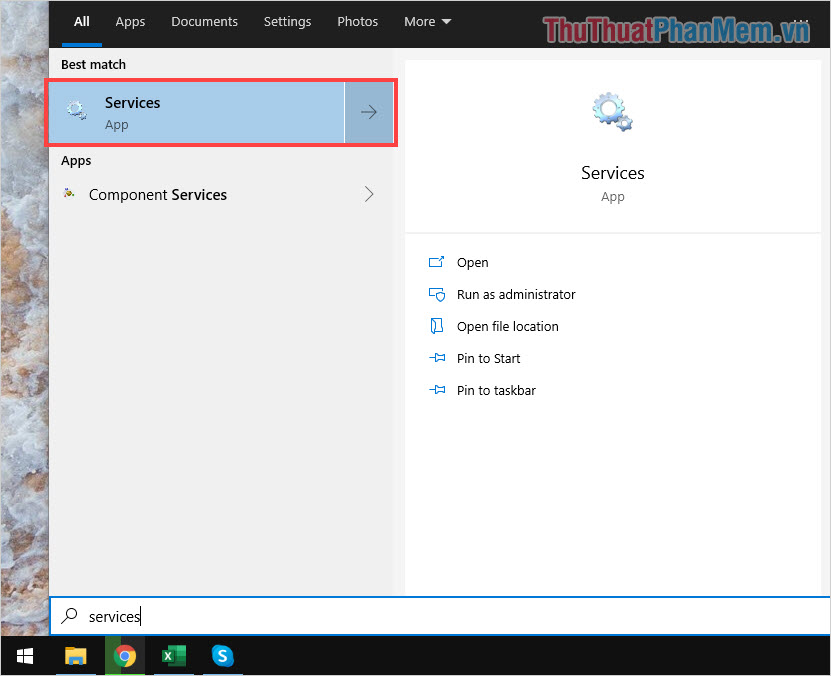
Bước 2: Các bạn kéo xuống tìm mục Sensor Monitoring Sevive và Click chuột phải chọn Properties.
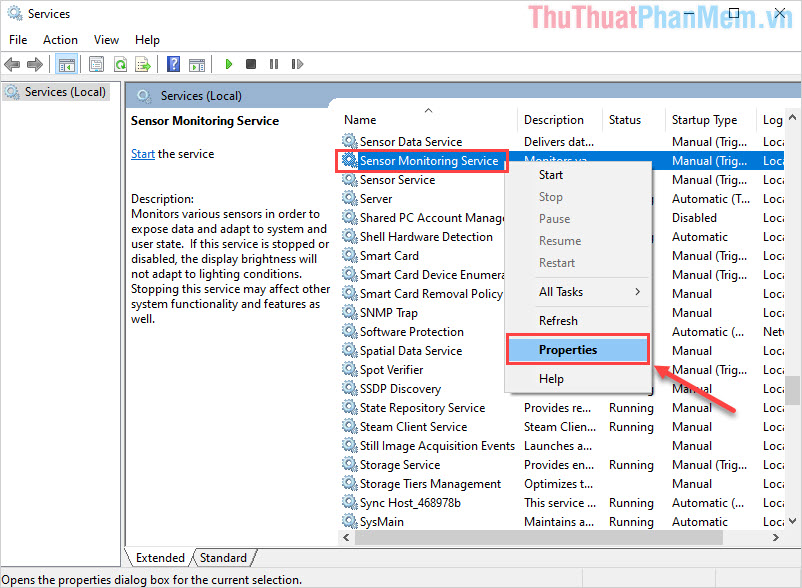
Bước 3: Cuối cùng, các bạn có thể chọn 01 trong 03 thiết lập sau:
- Automatic: Tự động
- Manual: Bật
- Disable: Tắt
Khi đã thiết lập xong thì các bạn chọn Apply -> OK để hoàn tất.
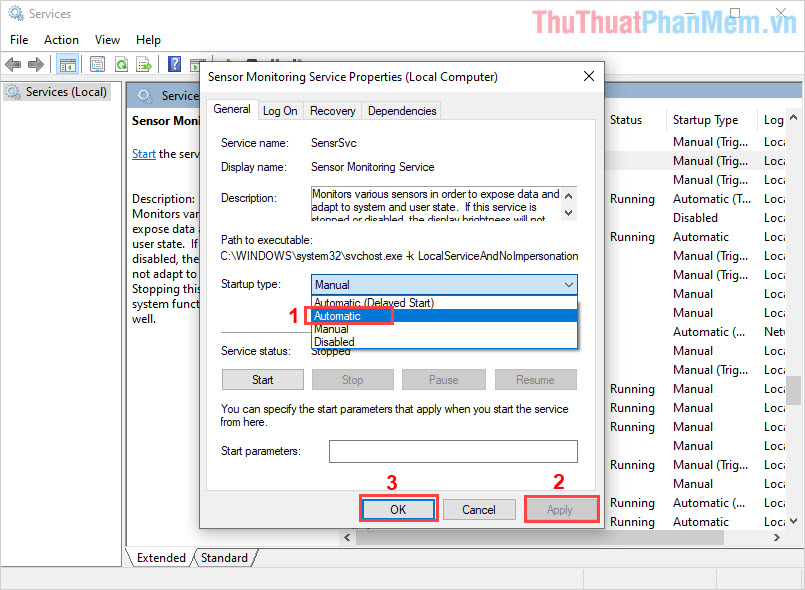
Trong bài viết này, Thủ thuật phần mềm đã hướng dẫn các bạn cách bật/ tắt tính năng điều chỉnh độ sáng màn hình tự động trên Windows 10. Chúc các bạn thành công!
Tổng kết lại, tính năng tự điều chỉnh độ sáng màn hình trên Windows 10 là một tính năng rất hữu ích giúp cho người dùng tiết kiệm năng lượng và làm tăng tuổi thọ của màn hình. Chỉ cần thực hiện vài thao tác đơn giản là bạn có thể tắt hoặc bật tính năng này. Ngoài ra, bạn cũng có thể tùy chỉnh độ sáng màn hình theo ý thích của mình. Với hướng dẫn trên đây, hy vọng sẽ giúp bạn hiểu rõ và sử dụng tính năng này một cách hiệu quả trên hệ điều hành Windows 10.
Cảm ơn bạn đã xem bài viết Cách bật, tắt tính năng tự điều chỉnh độ sáng màn hình trên Windows 10 tại Thcshoanghiep.edu.vn bạn có thể bình luận, xem thêm các bài viết liên quan ở phía dưới và mong rằng sẽ giúp ích cho bạn những thông tin thú vị.
Nguồn Bài Viết: http://thuthuatphanmem.vn/cach-bat-tat-tinh-nang-tu-dieu-chinh-do-sang-man-hinh-tren-windows-10/
Từ Khoá Tìm Kiếm Liên Quan:
1. độ sáng màn hình
2. tự động điều chỉnh độ sáng
3. màn hình tự điều chỉnh độ sáng
4. điều chỉnh độ sáng Windows 10
5. tắt tính năng tự động điều chỉnh độ sáng
6. mật độ pixel màn hình
7. giới hạn độ sáng màn hình Windows 10
8. cách điều chỉnh độ sáng trên Windows 10
9. tùy chỉnh độ sáng màn hình
10. cách bật tính năng tự động điều chỉnh độ sáng.






